Sauvegarder son PC vers un disque dur externe (de façon chiffrée) grâce à Acronis True Image (Cyber Protect Home Office)
- Sauvegardes
- Acronis True Image
- 19 juin 2025 à 15:01
-

- 2/2
3. Restaurer son ordinateur depuis une sauvegarde chiffrée stockée sur un disque dur externe avec Acronis
Dans la section "Sauvegarde", vous pouvez facilement voir que votre sauvegarde est chiffrée.
Allez dans l'onglet "Restauration".
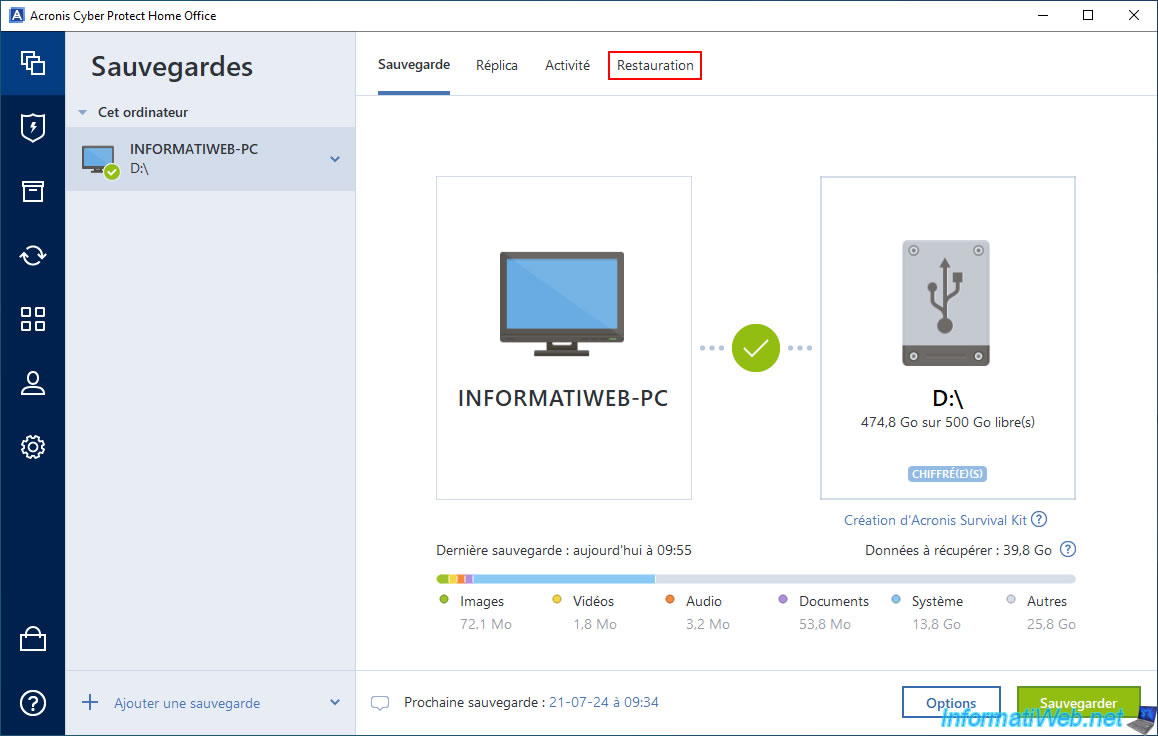
Tapez le mot de passe défini précédemment pour le chiffrement de votre sauvegarde et cliquez sur OK.
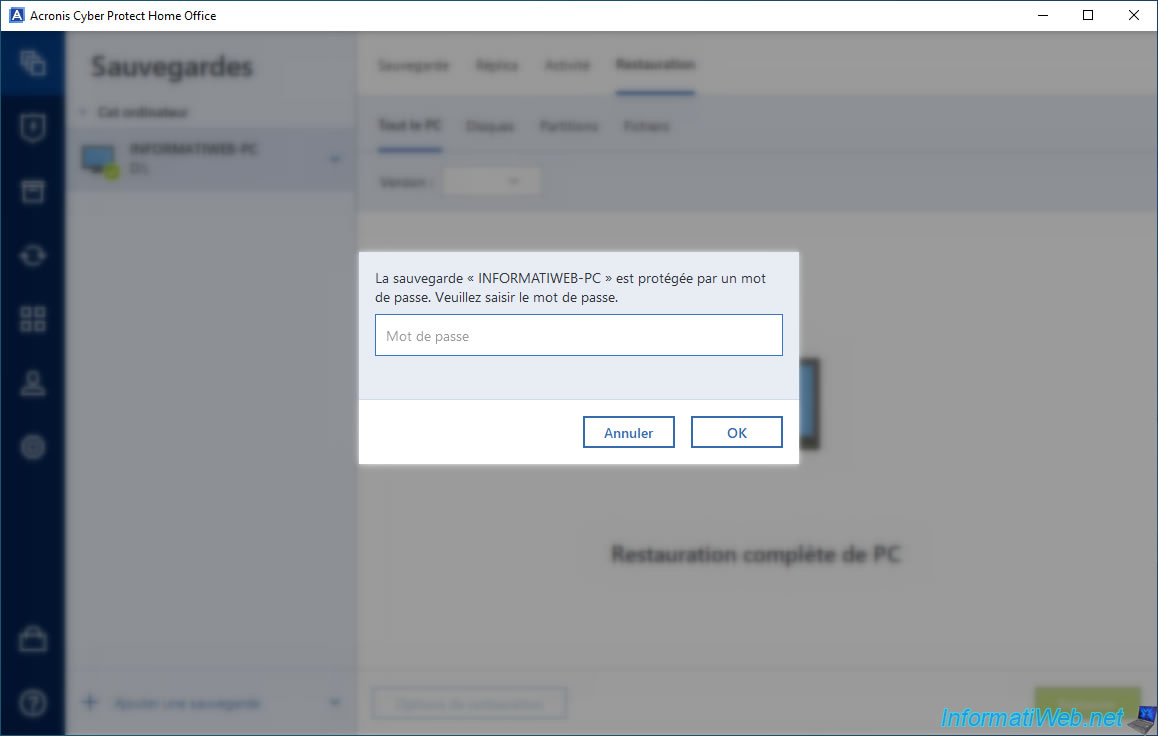
Sélectionnez la version de cette sauvegarde que vous souhaitez restaurer, puis cliquez sur "Restaurer".
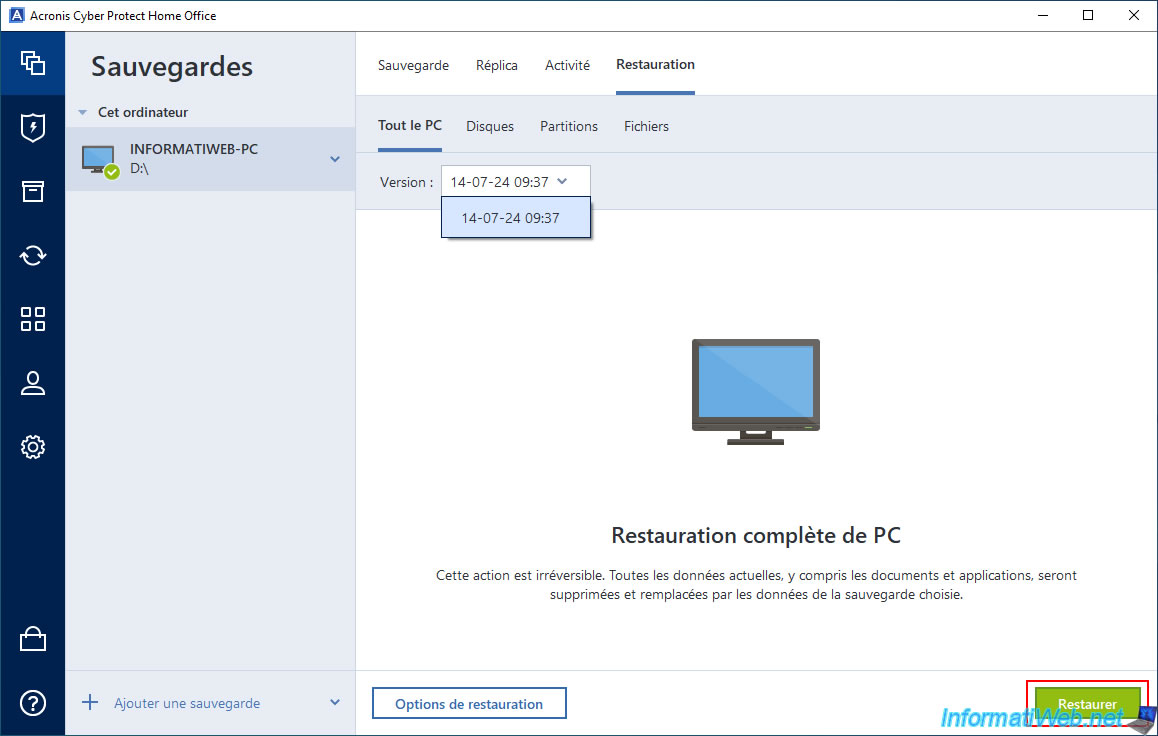
Comme d'habitude, Acronis Cyber Protect Home Office (True Image) vous demande de redémarrer votre ordinateur pour restaurer votre ordinateur.
Cliquez sur "Redémarrer".
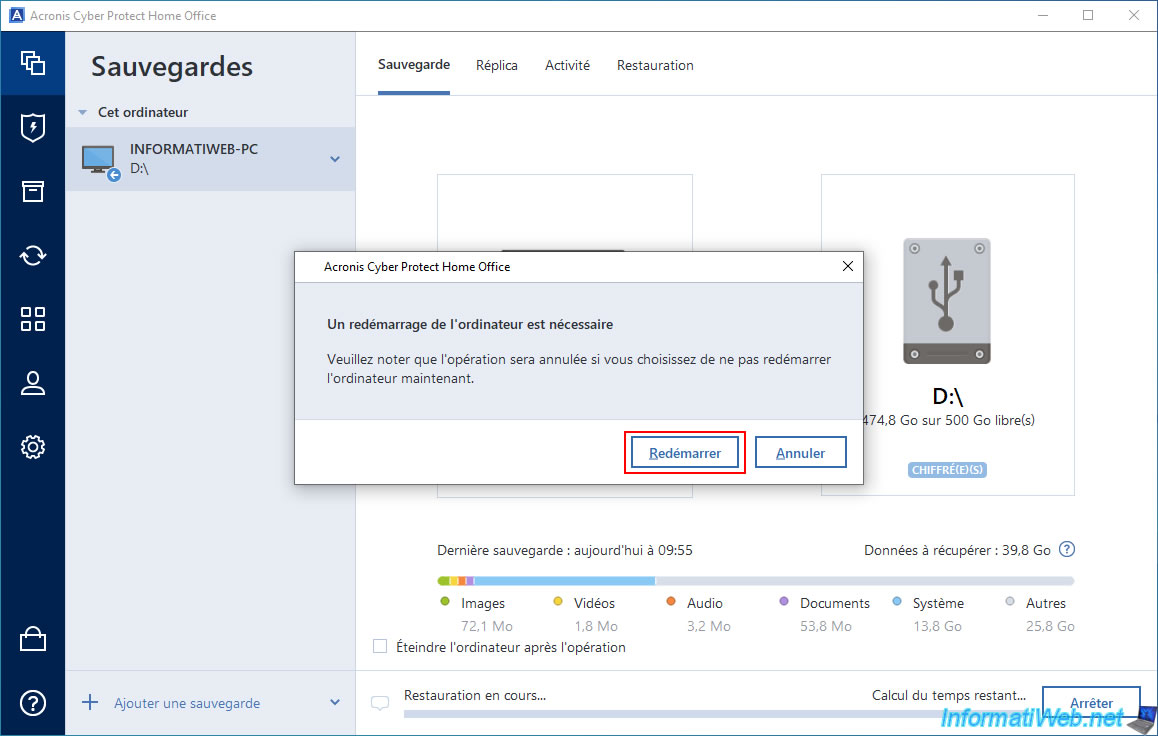
Votre ordinateur redémarre.

Votre ordinateur redémarre automatiquement sur l'environnement de restauration Acronis.
Patientez pendant la restauration de votre ordinateur grâce à la sauvegarde sélectionnée précédemment.
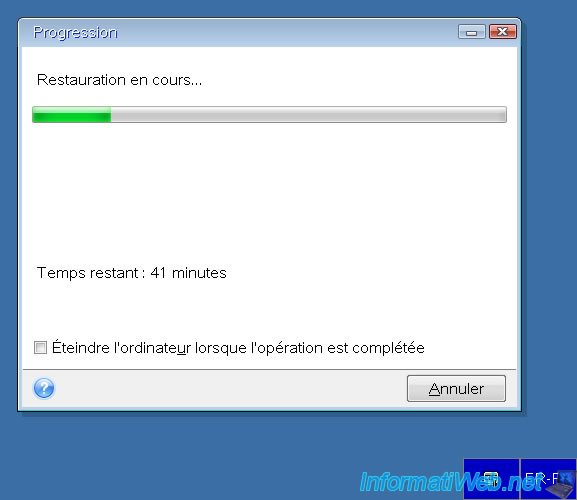
Une fois la restauration terminée, votre ordinateur redémarrera et vous arriverez de nouveau sous Windows.
Comme vous pouvez le voir, votre sauvegarde chiffrée apparait toujours dans Acronis Cyber Protect Home Office (True Image) et le message "La dernière sauvegarde a été arrêtée" apparait (comme après n'importe quelle restauration via Acronis).
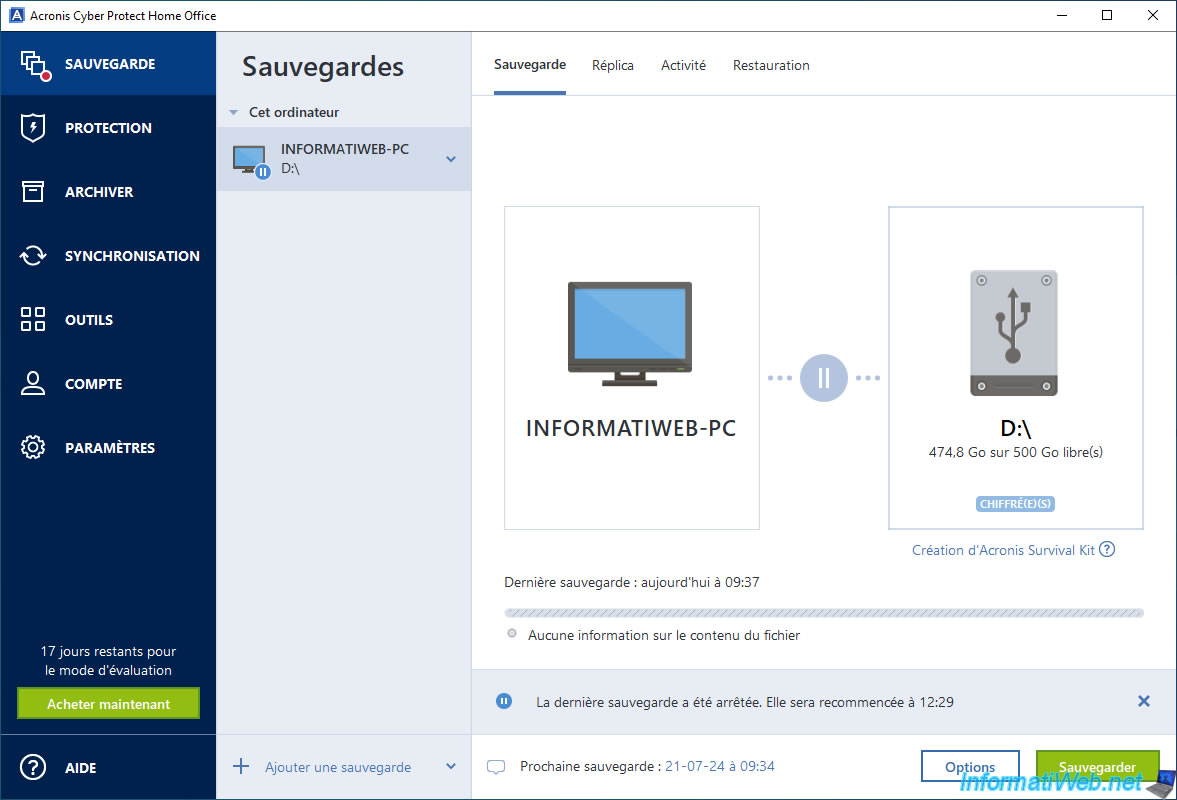
Dans l'onglet "Activité", vous verrez le message "Rétablissement réussi sur l'emplacement d'origine" apparaitre.
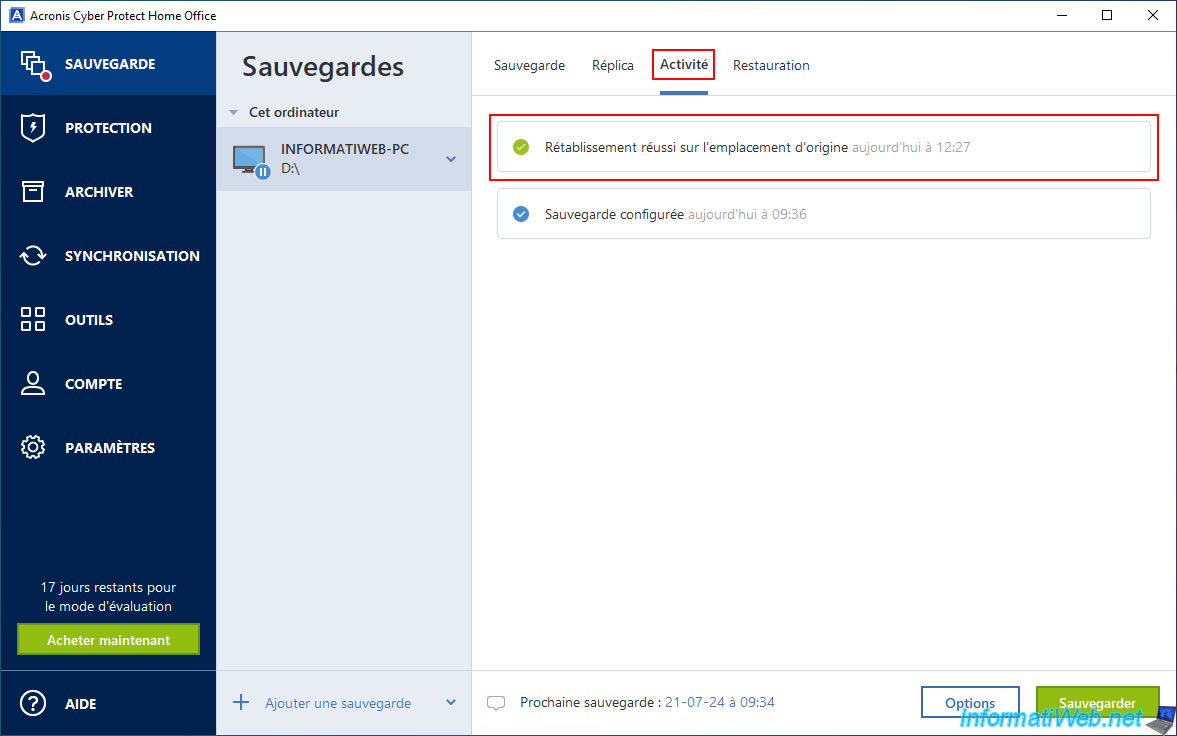
Après 2 minutes, Acronis Cyber Protect Home Office (True Image) sauvegardera automatiquement et rapidement votre ordinateur.
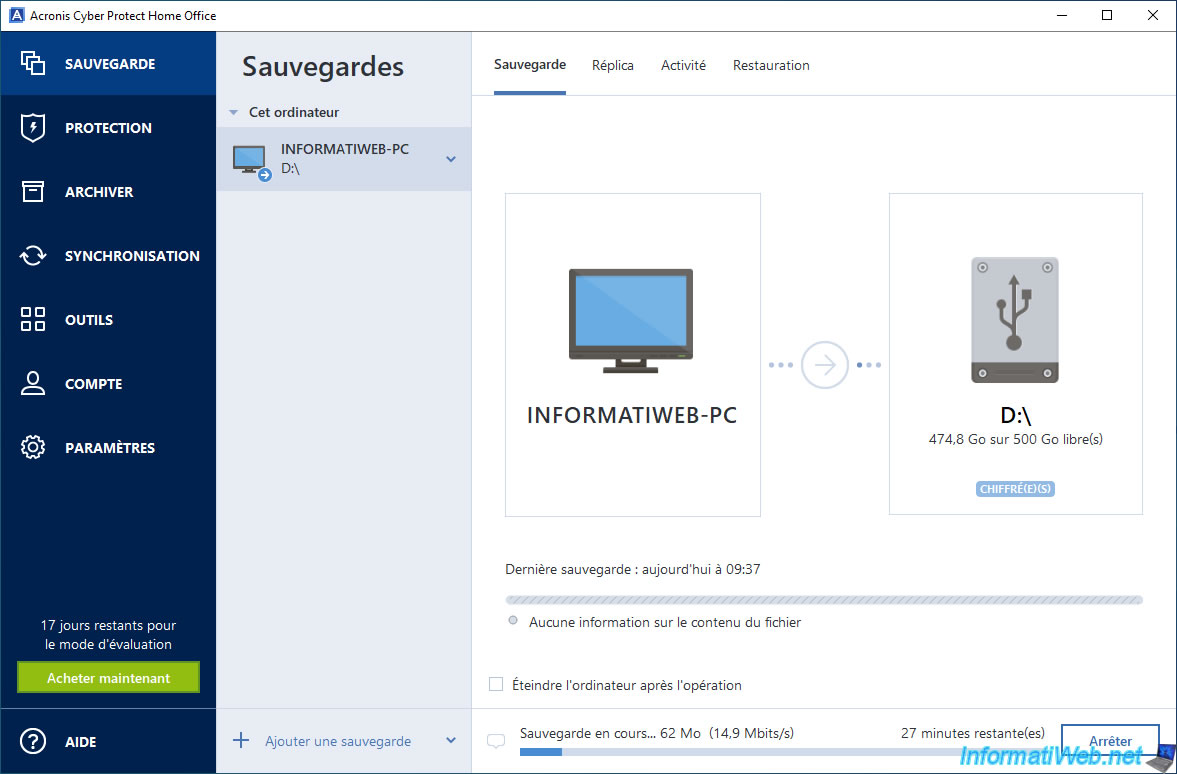
La sauvegarde rapide est terminée (et également chiffrée automatiquement).
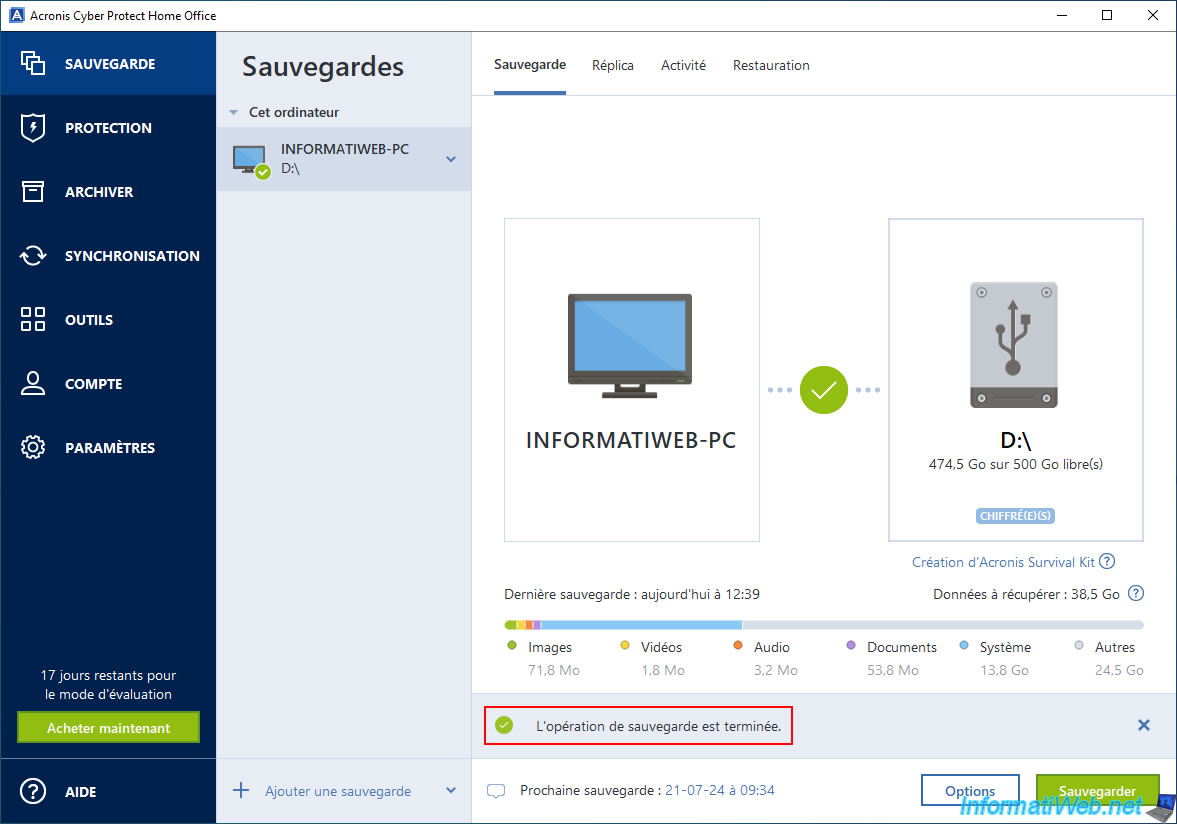
Dans l'onglet "Activité", vous verrez le message "Sauvegarde réalisée avec succès" apparaitre.
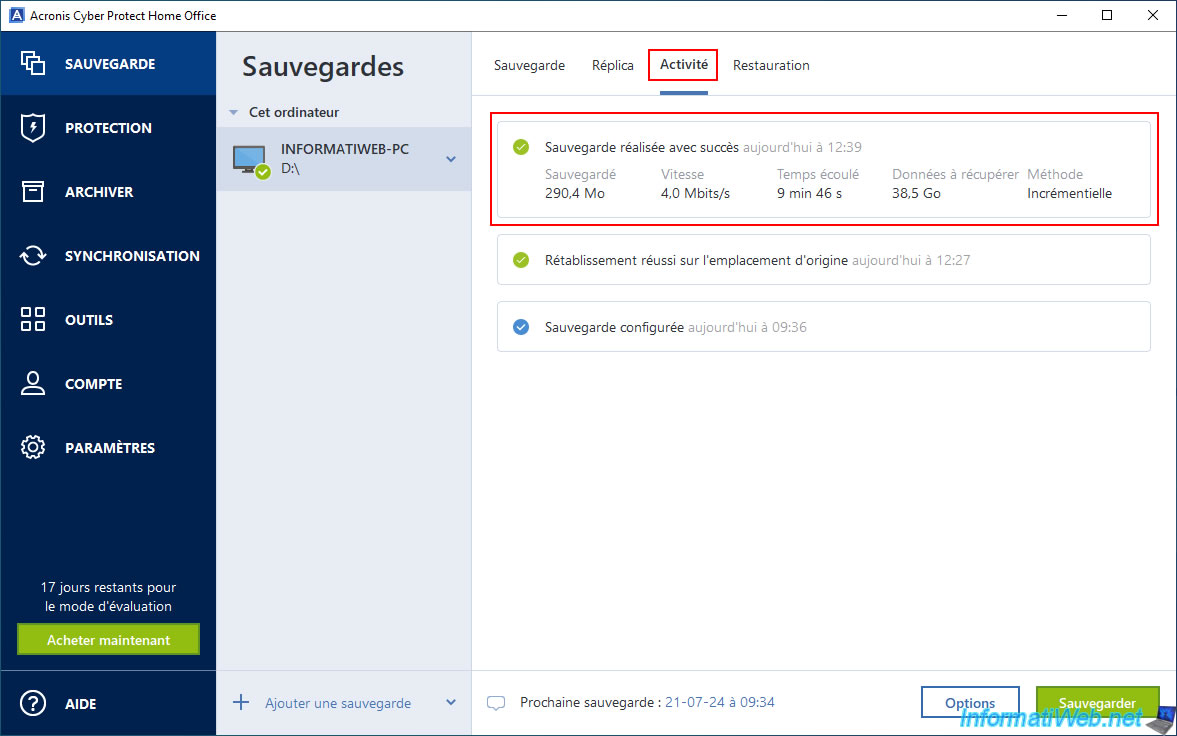
Notez que si vous tentez de retourner dans l'onglet "Restauration", Acronis Cyber Protect Home Office (True Image) vous redemandera le mot de passe protégeant votre sauvegarde.
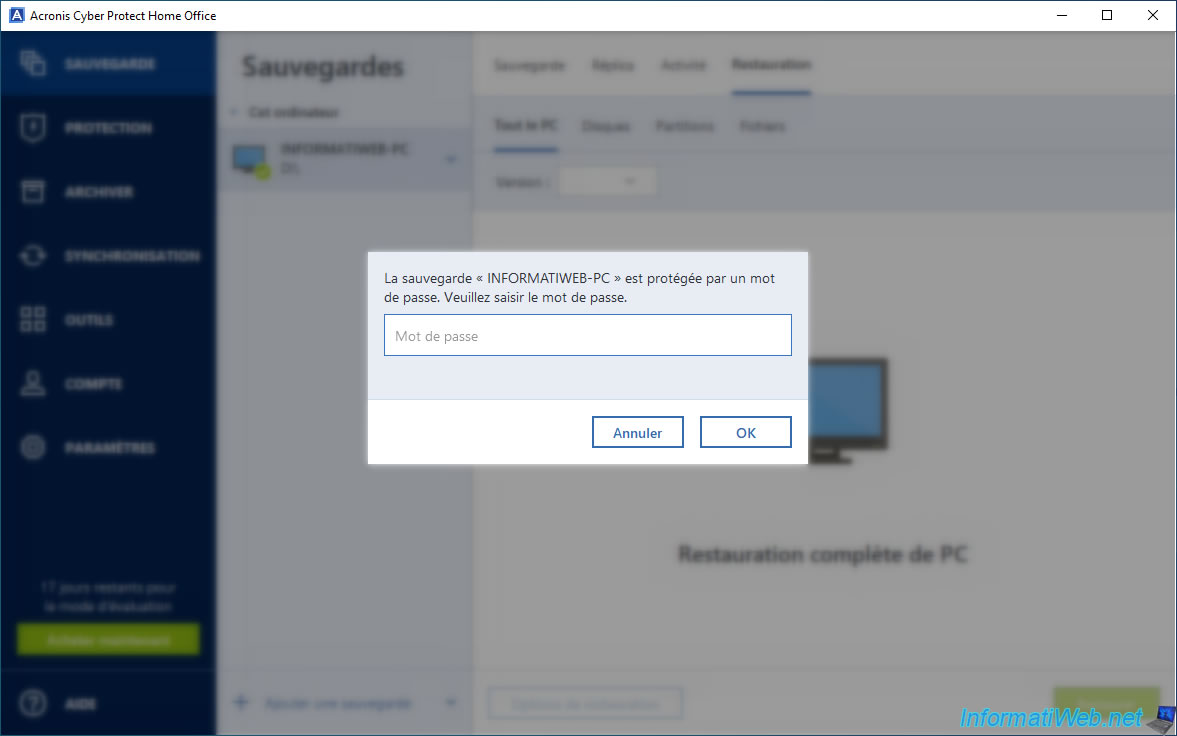
Comme prévu, une nouvelle version de sauvegarde est disponible dans la liste.
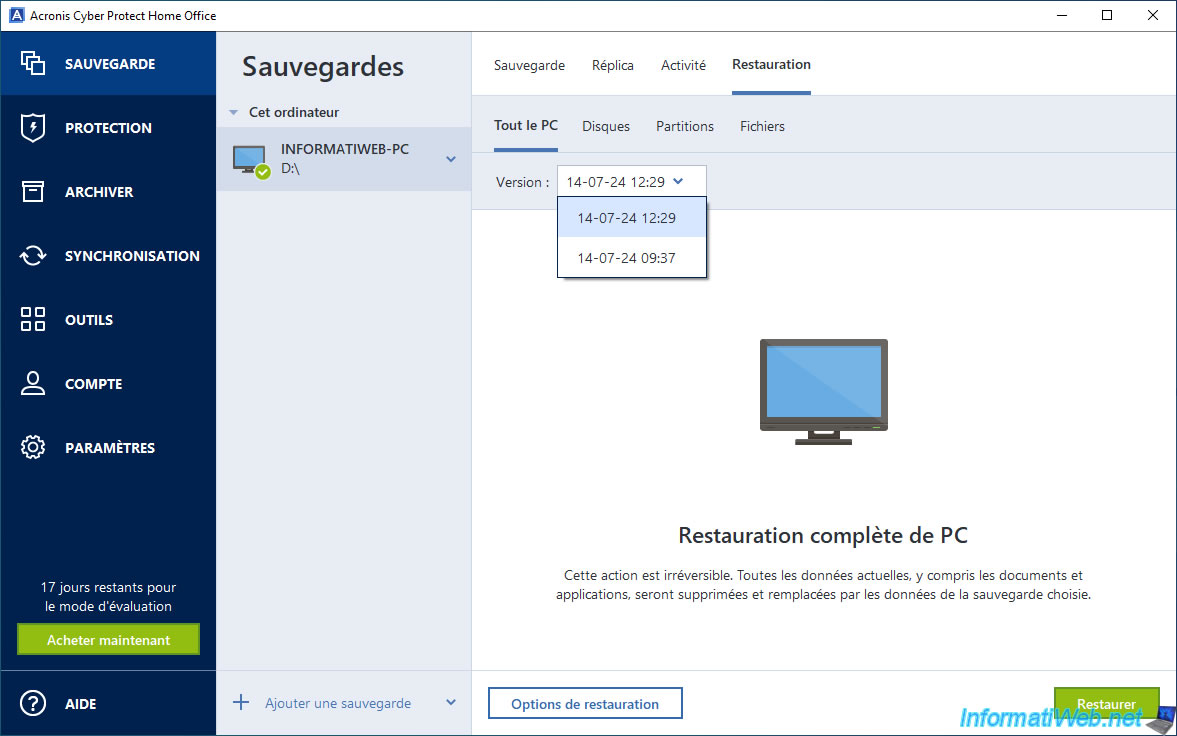
Partager ce tutoriel
A voir également
-

Sauvegardes 31/7/2025
Acronis True Image - Créer des sauvegardes (en version unique)
-

Sauvegardes 8/9/2025
Acronis True Image - Nettoyer les sauvegardes locales d'un smartphone
-

Sauvegardes 29/5/2025
Acronis True Image - Présentation des fonctionnalités
-

Sauvegardes 9/10/2025
Acronis True Image - Valider une sauvegarde
Pas de commentaire